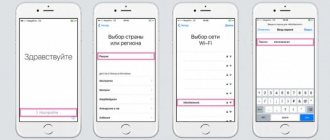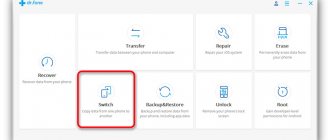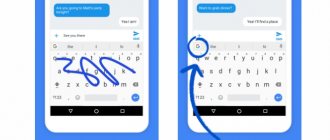Смартфоны уже давно вошли в нашу жизнь и большинство пользователей не представляют, что бы они делали без такого полезного гаджета. Но в то же время, есть ещё огромное количество людей, кто только собирается приобрести либо недавно приобрёл себе подобный девайс. После покупки устройство попадает к нам в руки с заводскими настройками и многие даже не представляют, какие параметры можно (а иногда нужно) изменить. Некоторые готовы даже попросить продавцов-консультантов, чтобы те помогли им настроить приобретённый девайс за определённую плату.
Чтобы лишний раз неопытный пользователь не разочаровался покупкой из-за неудобно настроенных параметров и не отдавал дополнительные деньги за их изменение, в сегодняшней статье мы расскажем вам, какие настройки нужно поменять после покупки нового Android-смартфона. Некоторые советы также могут оказаться полезными и более опытным владельцам девайсов под управлением «зелёного робота».
Проверьте ваше новое устройство
Прежде всего, уделите несколько минут, чтобы осмотреть смартфон и убедиться, что на нем нет царапин, вмятин, сколов. Внимательно осмотрите коробку, сверьте характеристики.
Большинство телефонов с Android поставляются со скрепкой для извлечения лотка SIM-карты. Не выбрасывайте ее, так как в будущем она может пригодиться. Внутри коробки найдете зарядное устройство и, возможно, наушники, чехол или защитное стекло.
Вставьте SIM-карту и введите PIN-код
Далее вам будет предложено вставить SIM-карту. Иногда вставить SIM-карту в смартфон не так просто, как может показаться. Мобильные устройства Sony имеют специальную заклепку, которую необходимо открыть, чтобы вставить SIM-карту.
Чтобы открыть слот для SIM-карты на смартфонах Nexus необходимо использовать булавку, которая идет в комплекте со смартфоном.
Большинство смартфонов имеют слот для SIM-карты под батареей, для чего вам необходимо открыть заднюю крышку.
После того, как вы вставили SIM-карту, вам будет предложено ввести PIN-код.
Приготовьтесь к активной работе
Сразу поставьте телефон на зарядку. Вы наверняка будете очень активно пользоваться новым смартфоном в течение следующих нескольких часов. Будет обидно, если смартфон внезапно разрядится в середине важного процесса.
Сразу же подключитесь к домашней сети Wi-Fi, если она доступна. Не все мобильные операторы предоставляют безлимитный интернет. А вы почти наверняка собираетесь много скачивать в первый день, устанавливая приложения и игры.
Войдите в учетную запись Google или создайте ее
При первом включении смартфон предложит пройти первоначальную настройку. Для каждого смартфона она немного отличается, но всегда предлагают войти в учетную запись Google.
Вы можете пропустить этот шаг, если хотите, но мы не рекомендуем этого делать. Вход в Google-аккаунт соединяет устройство с множеством полезных сервисов. Это первый шаг к персонализации вашего телефона.
Активация этой учетной записи автоматически синхронизирует вашу электронную почту, календарь и список контактов. Более того, без аккаунта вы не сможете устанавливать приложения из Play Маркета.
Если у вас раньше был Android-смартфон, контакты и почта автоматически загрузятся на новое устройство сразу же после авторизации в Google.
Привяжите банковскую карту, в том числе для NFC
Это не обязательный, но желательный пункт для тех, кто планирует активно использовать смартфон, покупать приложения и оплачивать подписки в них, а также задействовать чип NFC (если он есть) для бесконтактной оплаты в магазинах. Если это к вам не относится, можете переходить к следующему шагу. Для остальных стоит сделать это именно при настройке смартфоне, так как для добавления банковской карты потребуется указать не только её номер и срок действия, но и трёхзначный код на задней стороне (не все помнят его наизусть, а карта может не оказаться при себе в нужный момент).